This article has been localized into Spanish by the community.
¡Hola, WPF!
El primer y muy clásico ejemplo de casi todos los tutoriales de programación es el ejemplo "¡Hola, Mundo!", pero en este tutorial lo haremos un poco diferente y cambiaremos la frase por "¡Hola, WPF! El objetivo es, simplemente, llevar este texto a la pantalla para mostrar cuan sencillo será comenzar a programar.
El resto de este tutorial asume que ya tienes instalado un IDE, preferiblemente Visual Studio o Visual Studio Express (ver el artículo anterior para las instrucciones de cómo obtenerlo). Si estás utilizando otro producto tendrás que adaptar las instrucciones a dicho producto.
En Visual Studio, comienza seleccionando New project en el menú File. A la izquierda debes tener un árbol de categorías. Siempre que tengamos que escribir código de programación, este tutorial se centrará en C#, el cual deberás seleccionar de la lista de templates (plantillas) y como estaremos creando aplicaciones para Windows, también deberás seleccionar Windows en el árbol. Esto te dará una lista de posibles tipos de aplicaciones para Windows que se mostrará a la derecha, donde deberás seleccionar el tipo WPF Application. Yo nombré mi proyecto "HelloWPF" en el campo de texto Name. Asegúrate que el resto de la configuración debajo del cuádro de diálogo este correcta y luego presiona el botón Ok.
Tu nuevo proyecto estará compuesto por varios archivos pero ahora pondremos la atención solamente en uno de ellos: MainWindox.xaml. Esta es la ventana primaria de las aplicaciones, la primera que se muestra cuando se inicia la aplicación, a menos que desees cambiarla. El código XAML que aparece en ésta (XAML será tratado en detalle en otro capítulo de este tutorial) debe ser similar al que se muestra a continuación:
<Window x:Class="WpfApplication1.MainWindow"
xmlns="http://schemas.microsoft.com/winfx/2006/xaml/presentation"
xmlns:x="http://schemas.microsoft.com/winfx/2006/xaml"
Title="MainWindow" Height="350" Width="525">
<Grid>
</Grid>
</Window>Esta es la base XAML que Visual Studio crea para nuestra ventana, cuyo contenido será explicado en los capítulos XAML y "Window". Ya puedes correr la aplicación (Selecciona Debug -> Start debugging ó simplemente presiona F5) para ver la ventana vacía que es en lo que actualmente consiste nuestra aplicación, pero ahora es el momento de poner nuestro mensaje en la pantalla.
Esto lo haremos añadiendo un control TextBlock en nuestro panel Grid, con el citado mensaje como contenido:
<Window x:Class="WpfApplication1.MainWindow"
xmlns="http://schemas.microsoft.com/winfx/2006/xaml/presentation"
xmlns:x="http://schemas.microsoft.com/winfx/2006/xaml"
Title="MainWindow" Height="350" Width="525">
<Grid>
<TextBlock HorizontalAlignment="Center" VerticalAlignment="Center" FontSize="72">
Hello, WPF!
</TextBlock>
</Grid>
</Window>Intenta ahora correr la aplicación (selecciona Debug -> Start debugging ó presiona F5) y verás el resultado maravilloso de tu trabajo - tu primera aplicación WPF:
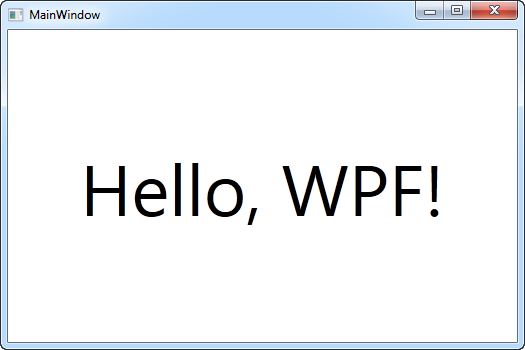
Notarás que usamos tres diferentes atributos en el TextBlock para obtener una alineación personalizada (en medio de la pantalla), de igual manera la propiedad FontSize para obtener un texto más grande. Todos estos conceptos serán tratados en artículos posteriores.
Felicitaciones por llegar tan lejos. Continúa con el resto del tutorial y pronto serás un maestro en WPF!